Android 6.0 Traitement de la guimauve. Définir le mode silencieux et le silence. Inclusion automatique du mode silence
Dans cet article, nous examinerons les paramètres de base de l'appareil, nous ferons avis Android 6.0 Marshmallow, plus en détail, nous analysons les innovations et les fonctionnalités intelligentes. Et à la fin de l'article, dis-moi comment traiter les notifications obsessionnelles des applications et des jeux.
Opérationnel système android 6.0 La guimauve a été libérée en octobre 2015 et a commencé à gagner de l'élan. À ce jour, 30% de tous les utilisateurs Les appareils Android sont utilisés par elle.
Lors de la conférence d'été, Google a annoncé la 7ème version du système Nougat - l'une des dernières constructions a été publiée le 22 août 2016. Pour janvier 2017, moins de 1% des utilisateurs sont des propriétaires de cette version. Plus de détails sont présentés dans le tableau et sur le diagramme ci-dessous.
Version Android et leur part dans le monde
Depuis aujourd'hui, la plupart des utilisateurs utilisent exactement la version et les modifications Android 6.0, il s'agira de configurer et de fonctions utiles.
Vue d'ensemble Android 6.0 guimauve. Comment configurer Android 6.0
Vous pouvez appuyer sur les paramètres pour abaisser le rideau et cliquer sur l'icône de l'engrenage ou en ouvrant le menu de l'application et trouver cet article là-bas. Les réglages de base du smartphone sont divisés en 4 points communs, racontent brièvement de chacun d'eux:
- Réseaux sans fil - configuration Wi-Fi, points d'accès et réseau mobile Pour le transfert de données et Bluetooth.
Il y a une option merveilleuse. Wi-Fi Direct - Son inclusion active la technologie qui trouvera un certain nombre d'appareils avec prise en charge de cette fonction et vous permettra de vous la connecter sans utiliser le routeur; - Le périphérique - Paramètres de l'écran collectés, affichage, polices, mode veille, sonneries et sonner des sonneries, configuration d'application, piles, mémoire;
- Données personnelles - comptesAccédez à eux, configurez la sécurité du périphérique. Beaucoup seront utiles fonctionnalité intelligente FERMER À CLÉ ( blocage intelligent) - Vous pouvez le trouver dans le point de sécurité de la section « Données personnelles « . Activation ce régime Vous permet de supprimer automatiquement la serrure dans certaines conditions. Par exemple, lorsqu'un smartphone est avec vous, reconnaît votre visage, est dans un endroit spécifique (maison, travail) ou connecté à votre périphérique Bluetooth personnel;
- Système - Informations sur la version du système d'exploitation, la mise à jour du logiciel, l'état du périphérique, l'utilisation de la batterie, la version principale et le micrologiciel, tous les points techniques sont décrits en détail dans ce paragraphe;
Les paramètres sont un énorme ensemble pour tous les goûts, ils sont divisés en 22 sections. De nombreux utilisateurs qui ne sont pas la première année utilisent Android, hardiment orientés dans toutes les subtilités et les innovations ne causent pas de difficultés particulières entre les détenteurs de téléphones.
Avec les paramètres, tout est relativement clair et la configuration souvent ne cause pas de difficultés particulières, mais tous les utilisateurs ne connaissent pas les nouvelles fonctionnalités et les puces.
Considérez des conseils sur la configuration d'Android 6.0 et des innovations dans Android 6+
Maintenant, sur Tap est le plus promu et attendu par de nombreuses nouvelles fonctionnalités de votre smartphone.
Maintenant sur robinet dans Android
Maintenant, sur Appuyez sur Application intégrée - Assistant virtuel Google. Il peut être appelé à tout moment en maintenant le bouton de la maison sur l'appareil. caractéristique principale - Investissements de sortie sur l'écran Smartphone en fonction des informations que vous visualisez. Il peut être activé même en dirigeant un dialogue en contact.
Par exemple, si vous activez la fonction lors de la visualisation d'une nouvelle remorque de film ou de son annonce - les informations seront affichées à l'écran dans lequel les cinémas et à quelle heure il y aura des sessions, des critiques et une note. Lors de la visualisation de divers biens et services - nous verrons les informations où elles peuvent être achetées. Commodément? Bien sûr.
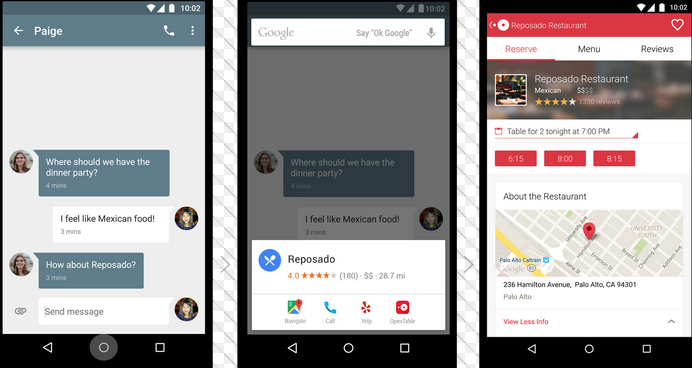
Google maintenant. EN FÛT.
Comment désactiver Google maintenant sur Tap dans Android
Comme toutes les innovations désormais sur TAP seront testées à plusieurs reprises et mises à jour, vous aurez besoin d'une fois que l'application est familiarisée aux utilisateurs, pour ceux qui veulent faire sans innovations. Pour désactiver la fonction, ouvrez les paramètres, recherchez-la. « Paramètres Google« Ensuite, "Recherche and Tips", cliquez sur le commutateur "Maintenant sur Tap" et prêt. Maintenant garder le bouton "home" ouvrira Google maintenant c'était dans versions précédentes Android. De même, la fonction est allumée.
Panneau de configuration rapide dans Android 6.0
Lors de la réduction des rideaux - nous voyons la fenêtre de réglages rapides avec des icônes pour accéder aux fonctionnalités et aux applications les plus fréquemment utilisées. Par défaut, il y a des icônes et un accès au Wi-Fi, la lampe de poche, en allumant le mode de vol, le service Bluetooth, la configuration des alarmes et ainsi de suite. Le menu peut être configuré à votre goût. Pour ce faire, abaissez le rideau vers le bas, ou dépensez deux fois le panneau de notifications au fond. Dans la fenêtre qui apparaît, maintenez l'équipement enfoncé et entrez dans le panneau de commande. Système UI Tuner.
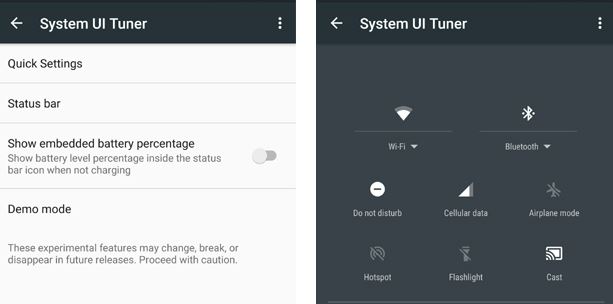
Ajoutez des fonctions fréquemment utilisées pour obtenir l'accès le plus rapide. Pour des utilisateurs très exigeants d'Android, tous les paramètres du téléphone peuvent sembler peu. Encore plus flexible et une réglage profonde est possible avec une application tierce partie, telles que des paramètres rapides personnalisés. Les capacités de programme incluent la configuration des composants du système, des panneaux d'affichage et d'autres choses.
Installez et utilisez des applications tierces pour travailler avec le système uniquement à vos risques et périls, il est recommandé de connaître les utilisateurs.
Comment configurer le volume, le contrôle du volume dans Android 6
Le système de guimauve a parfaitement révisé le module de contrôle du volume. Le réglage fonctionne avec l'esprit et les changements en fonction de l'application fonctionnant pour le moment, lorsque vous écoutez de la musique - musique, lors de la configuration de l'alarme - le volume de l'alarme. En cliquant sur le bouton de réglage du volume - la fenêtre contextuelle s'ouvre avec le curseur, cliquez sur la flèche droite - la fenêtre s'ouvre avec d'autres régulateurs. Vous pouvez régler séparément le volume d'appel, réveil, notifications, musique.
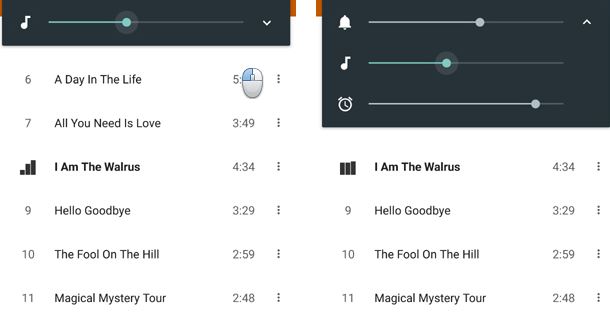
Volume dans Android 6
Mettre en place un régime calme et un silence
Dans la vie, il y a souvent des situations où il est nécessaire de se noyer absolument tous les sons, même des vibrations, car dans une pièce calme, même elle est parfaitement audible. Dans Android 6, le mode "Ne pas déranger" a été finalisé et lorsque le silence absolu est nécessaire, activez ce mode dans le panneau de réglages rapides.
La deuxième façon d'activer le mode est la suivante: appuyez sur les boutons de volume vers le bas, ou maintenez-la enfoncée jusqu'à ce que le mode "Vibration" ne s'allume pas. Ensuite, retirez votre doigt et cliquez à nouveau. L'accès au son restera uniquement à l'alarme.
Vous pouvez approfondir une configuration supplémentaire du mode "Ne pas déranger" et laissez les sons applications séparées, par exemple, au messager ou client de messagerie. Configure séparément le mode automatique sur le mode, il est utile à tous ceux qui ont un travail tranquille - ajustent la mise sous tension et éteindre tous les sons vous-même.
Installation et configuration des priorités
En plus de l'élément précédent, un mode de priorité est configuré séparément, vous pouvez attendre un message important ou un appel. Soit vouloir rester toujours en contact avec les parents ou les enfants, collègues de travail. Dans la configuration du mode "Ne pas déranger", il existe une option "uniquement importante". Il existe une liste de notifications qui peuvent "déranger" à tout moment, même avec un régime calme actif.
Installation et configuration des notifications, des applications de configuration
Le problème de la plupart des applications et des jeux pour Android apparaît constamment des notifications avec des nouvelles, de la publicité, des mises à jour et d'autres informations distrayantes et inutiles. Dans les nouvelles versions du micrologiciel, commençant déjà par la version 4 du système, il est possible de désactiver les notifications obsessionnelles. Pour ce faire, dans la section "Paramètres", sélectionnez Sons et notifications, notifications d'application. Choisissez des applications ennuyeuses dans la liste et déconnecter les notifications. Au contraire, des notifications peuvent être rendues importantes, puis elles seront affichées même avec le mode "Ne pas déranger".
Enchanté de l'objet de contrôle et de configuration des applications, vous pouvez déterminer en détail quels droits d'accès provenant du programme individuel. Ouverture de la section "Applications" dans les paramètres et en sélectionnant l'utilitaire que vous pouvez afficher des informations détaillées: à l'aide de la batterie, du processeur, mémoire viveAccès aux données personnelles et aux réseaux de données.
Utilisation de données texte et de texte dans Android 6.0 Marshmallow
Sélection du texte et des travaux supplémentaires avec elle est devenu encore plus pratique et plus facile. De plus, les travaux peuvent interagir avec des programmes de types de traducteurs tiers connus (par exemple, Google Translate) et Wikipedia, ils interagissent déjà avec de nouvelles fonctions du système d'exploitation. Sélectionnez Texte à l'intérieur de l'application, une fenêtre avec traduction ou informations succinctes d'Encyclopédie apparaîtra.
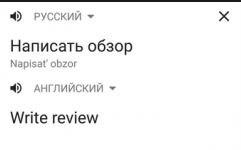
Travailler avec du texte dans Android 6.0 guimauve
Nous espérons que cet article vous a aidé à comprendre comment configurer Android 6.0 Marshmallowallow, ajuster les modes de son et configurer des applications pour vous-même.
Nous proposons de vous familiariser et de voir examen détaillé Android 6.0 guimauve:
21 octobre mercredi
Lorsque Android a mis à jour à Lollipop 5.0, nous avons tous vu que les axes peuvent sembler élégants. La conception matérielle, qui est venue avec le "cinq" et continue maintenant de se développer. Dans MarshMallow 6.0 Android n'a pas l'air différente - la différence entre 5,0 et 6,0, bien sûr, mais ce n'est pas aussi frappant, de même que le kitkat avec sucette. Mais beaucoup de choses ont changé à l'intérieur du système lui-même. Quoi exactement - plus loin et discuter.
Chargement d'applications dans Android 6.0 est maintenant joliment - les programmes recherchent des icônes, peu importe leur lieu de travail sur le bureau. au menu applications installées Tout est également différent: maintenant, au lieu de retourner plusieurs pages de menu à la recherche du programme souhaité, vous pouvez simplement faire défiler la liste. Telle nouveau caractéristiques Android 6.0 Initialement peut sembler mal à l'aise: auparavant, nous avons défini, vous saviez exactement à quelle page de menu vous devez voler pour démarrer l'application - et beaucoup l'ont fait automatiquement, sans réfléchir - vous devez maintenant mettre en place une liste de défilement rapide et essayer de faire une liste de défilement rapide et d'essayer de Accédez à l'icône souhaitée à partir de la première fois.
Pour ne pas rechercher longtemps, vous pouvez faire des applications fréquemment utilisées sur votre bureau, disons, les combiner dans des dossiers ou mettre des widgets - vous vous le direz et vous aurez raison. Mais Google offre également la troisième méthode: maintenant les 4 programmes les plus fréquemment utilisés seront accrochés dans un bloc séparé dans le menu d'application. Donc, pour parler, menu Accès rapide. La procédure de programme de ce "quartier" et sa "composition" peut changer non seulement sur la base de la fréquence à laquelle vous utilisez une application particulière, mais même lorsque vous préférez les utiliser. Ainsi, si le smartphone / tablette de vos mains est non seulement pour vérifier les réseaux sociaux et les jeux, et que vous vivez avec votre gadget en direct sur un calendrier - sur Mon-CP-PT Allez au jogging du matin, vous lisez des livres le samedi et vous Préfère Écouter le dimanche les dimanches des collections aléatoires du dimanche sur SoundCloud - le système prend en compte et dans la casquette du menu de l'application chaque jour, il semblera différent.
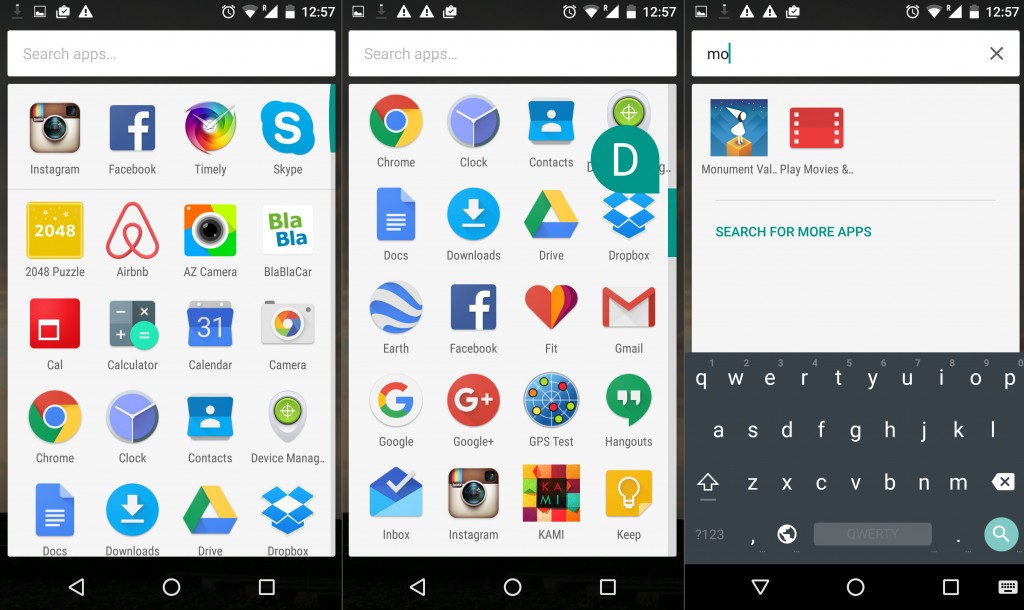
De plus, des applications dans ce menu peuvent être recherchées par un pointeur alphabétique: Si vous faites défiler, collez-vous sur le bord droit de l'écran, voir l'alphabet. Lorsque les applications sont vraiment beaucoup, l'option peut être utile. Bien que le moyen le plus simple de regarder le programme nécessaireUtilisation d'une chaîne de recherche située dans le même menu au-dessus des quatre programmes préférés. Commencer à entrer un nom - le système trouvera le programme souhaité dans la liste des installations ou dans Jeu de Google.Si soudain, il manque sur votre appareil.
Une autre: une nouvelle version Android propose de supprimer des applications directement à partir du bureau. Rappelez-vous, dans les versions précédentes, le système d'exploitation ne pourrait nettoyer que le bureau des icônes et la suppression des applications n'a été possible que dans le menu. Maintenant, lorsque vous détenez l'icône, vous pouvez choisir l'option de suppression - seule l'icône ou l'application en tant que telle.
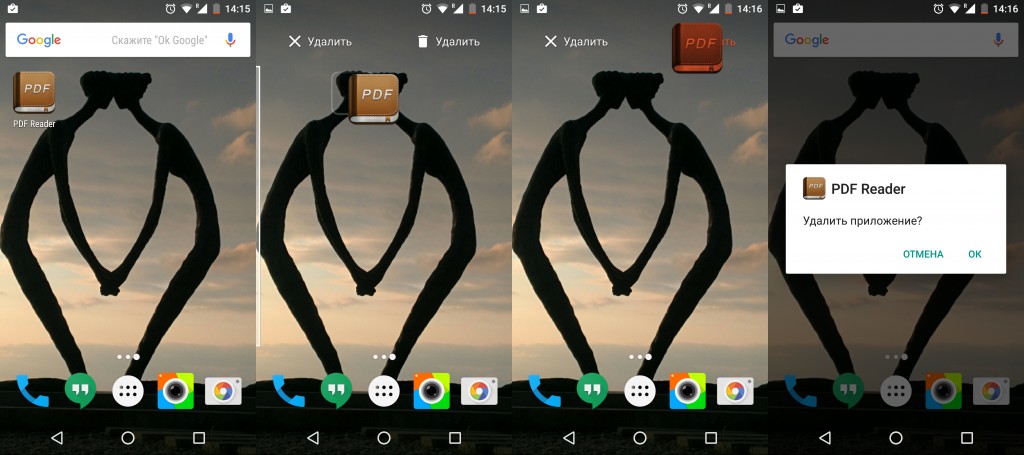
Notifications
C'est quoi et la mise à jour de ce menu est toujours dans Android Lollipop embarrassée par de nombreux utilisateurs. Le fait est qu'un menu qui vous permet de donner la priorité à certaines applications pour vous informer des mises à jour en fait, peu de personnes étaient utiles - c'était peut-être avec les meilleurs motifs, mais ne ressemblait pas à quelque chose de pratique. Maintenant, alors que dans le menu de réglages rapides, la "prise" a toutes les chances de devenir utiles.
Le mode "Ne pas déranger" dans la nouvelle Android a trois variantes: "Silence complet", "Seule le réveil" et "uniquement important", qui déterminent quand et quelles applications peuvent vous en informer. Vous pouvez configurer chaque graphique dans Android 6.0, vous pouvez préparer des détails méticuleusement, ce qui est le deuxième point qui rend la guimauve presque le système d'exploitation le plus personnalisé. Taux:
"Silence complet." Désactive tous les signaux, y compris les signaux de vibration et de lumière, votre numéro de téléphone est toujours disponible, uniquement sur ce que vous pouvez savoir si vous pouvez découvrir sans inlassablement l'affichage de smartphone noir en attente appel entrant. Comme dans deux autres menus, vous pouvez définir le temps de désactivation "jusqu'à ce que je désactive" ou configurer heure exacte Les actions du régime "calme".
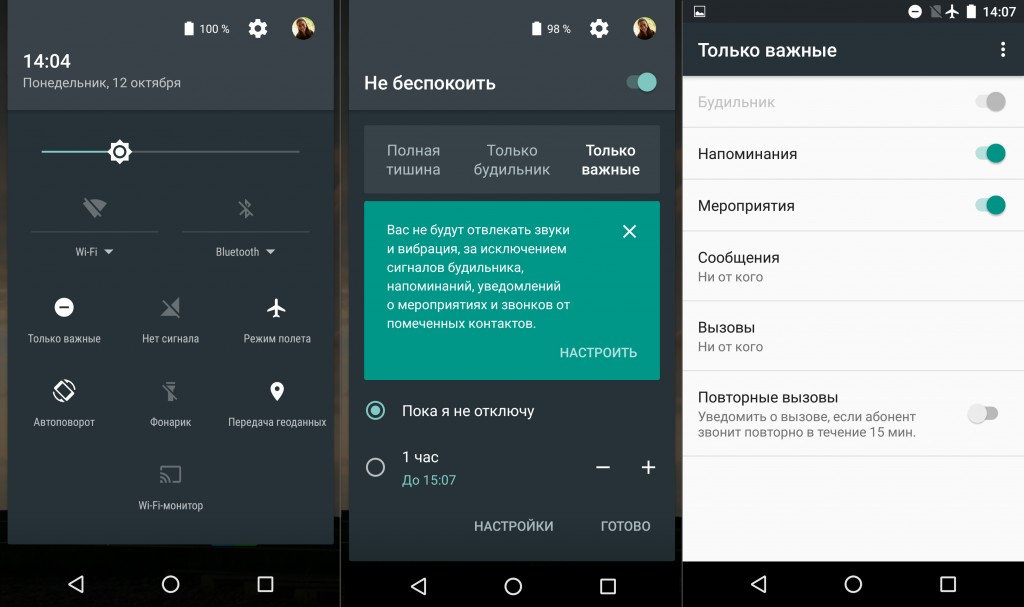
Nous cliquons sur "Configurer" - "seulement important". Dans ce menu de la nouvelle Android, vous pouvez définir des exceptions: quelles applications de ce mode peuvent vous être signalées. Réveil, rappels, les événements peuvent être allumés. / Off, mais pour les appels appels et les messages pour clarifier à qui accepter les notifications (de n'importe qui, uniquement à partir de contacts, uniquement des contacts marqués ou quiconque). Dans le même menu, il existe un élément "appels répétés", lorsqu'il est activé, lequel même avec les paramètres les plus stricts "ne dérange pas", vous voulez dire appel entrantSi l'abonné de la pauvreté qui a essayé de passer, vous avez gagné deux ou plus au cours des 15 dernières minutes. Très bien: Et si quelque chose est vraiment très important?
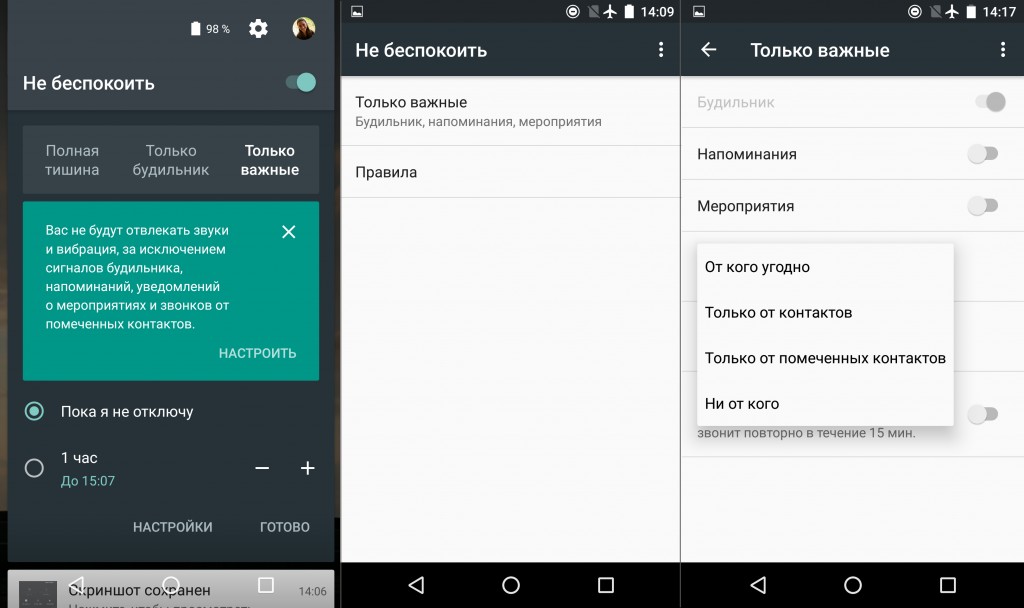
Immédiatement, il y a un article "Règles", orienté sur ceux qui vivent sur un calendrier et sait exactement ce qui sera occupé mardi prochain à 19h00. Dans les "règles", vous pouvez créer ou utiliser le modèle pour activer le mode "silence" sur un jour et une heure spécifiques automatiquement. Par exemple, vous voulez que vous ne soyez pas dérangé le soir les jours de semaine de 22h00 à 07h00 le lendemain (à l'exception du signal d'alarme, disons). Et ici vous - s'il vous plaît - dormez tranquillement, éloignez le smartphone du lit.
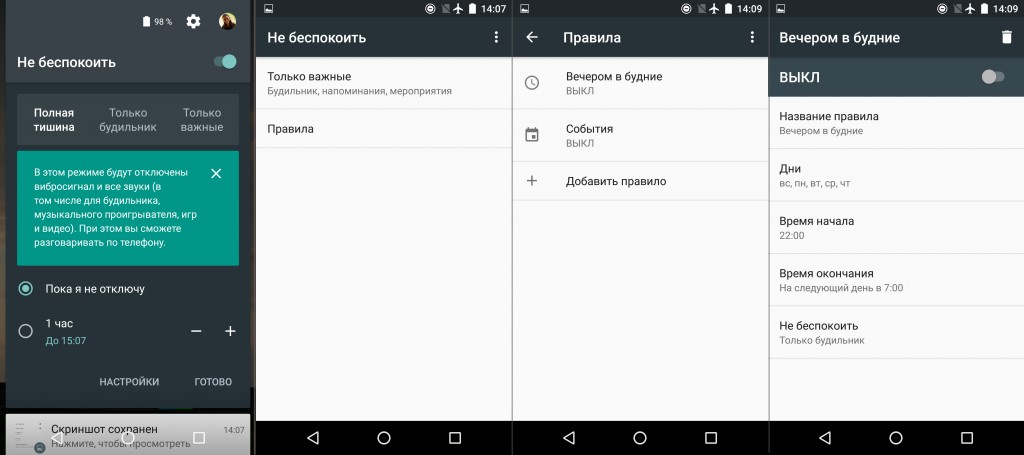
Ou le deuxième scénario classique: inclure un mode silencieux lors de tout événement que vous avez précédemment accepté de passer par la demande de calendrier. Il est également très pratique: votre bureau va au cinéma de la soirée, une initiative de quelqu'un envoie à toutes les invitations sur Google+, vous invitez à accepter qu'il soit immédiatement synchronisé avec votre calendrier. Et - Wu-Alya! - Allez au cinéma et ne vous inquiétez pas - le téléphone ne sera pas appelé pendant une session.
Articles "seulement importants" et "règles" sont en général paramètres Android 6.0 guimauve, c'est-à-dire Les valeurs entrées seront valables pour chacun des types de mode silencieux.
Travailler avec du texte dansAndroid 6.0
Tapez et maintenez-le sur le texte du fragment de texte n'est pas des nouvelles. Cependant, maintenant le menu "Copier / Coller" et d'autres fonctions ne sautes pas dans l'en-tête de l'écran, comme il était précédemment, mais directement sur les caractères sélectionnés. De plus, de nouvelles options sont apparues dans Android 6.0 Marshmallallow: par exemple, "Traduire" - Le texte sélectionné peut être traduit dans l'une des langues disponibles Google Translator et en appuyant sur une touche pour remplacer votre langue russe à la clé étrangère souhaitée. (Vous vous souciez simplement que Google Translator est certainement capable de beaucoup, mais ce n'est pas omnipotent et ne traduit pas toujours correctement le texte).
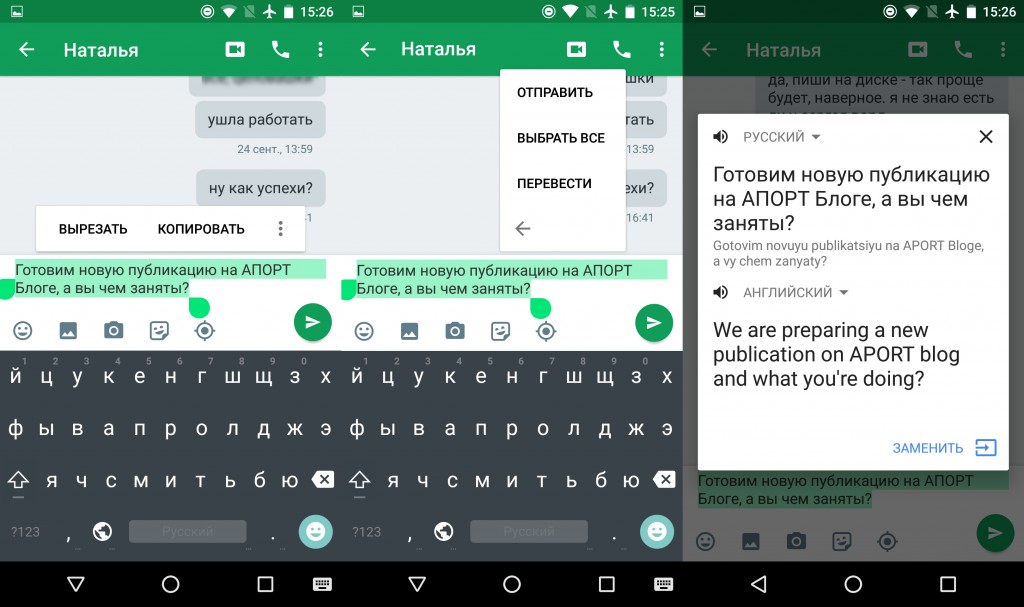
Direct.partager.
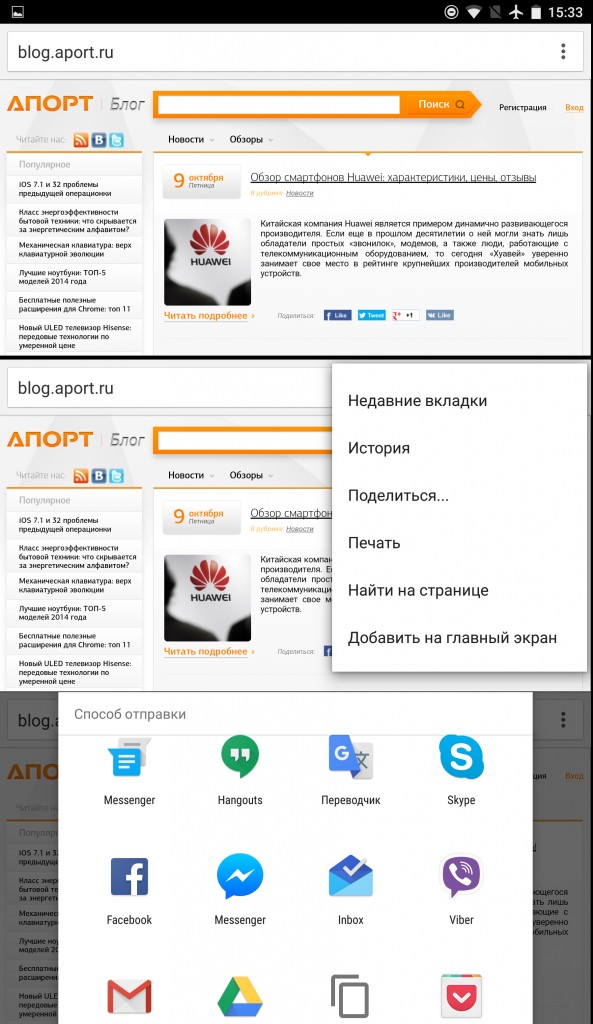
De tels contacts "rapides" pour les débris ne peuvent être que 8, et seuls 5 destinataires sont attribués au maximum dans cette liste. Oui, il serait illogique de transférer dans le menu d'envoi rapide à tous graduellement, le serrant avec des icônes, mais une personne huit adresses peut ne pas sembler suffisamment. Le manque de l'option est que cette liste Il peut ne pas y avoir à tous ces destinataires avec qui vous souhaitez partager quelque chose: par exemple, la dernière conversation active que vous aviez avec le patron et son icône est apparue dans ce menu. Pour le supprimer de la liste, vous ne pouvez pas - il écrit tellement! - Mais cela n'entre pas du tout votre entreprise d'intérêts commerciaux.
La fonction, je dois dire, est toujours au stade du raffinement et il a toutes les chances de devenir utilisé. Il reste seulement de donner plus de synchronisation d'applications avec une action directe et de permettre à l'utilisateur de modifier la liste de raccourcis.
Gestionnaire de mémoire de périphérique
Ce n'est pas un fait que 90% des utilisateurs entrent dans cet élément de menu, cependant, passant des paramètres - la mémoire de l'appareil peut être visualisée quelles applications ou une autre utilisent la mémoire de votre appareil et la manière dont la mémoire opérationnelle a été séchée.
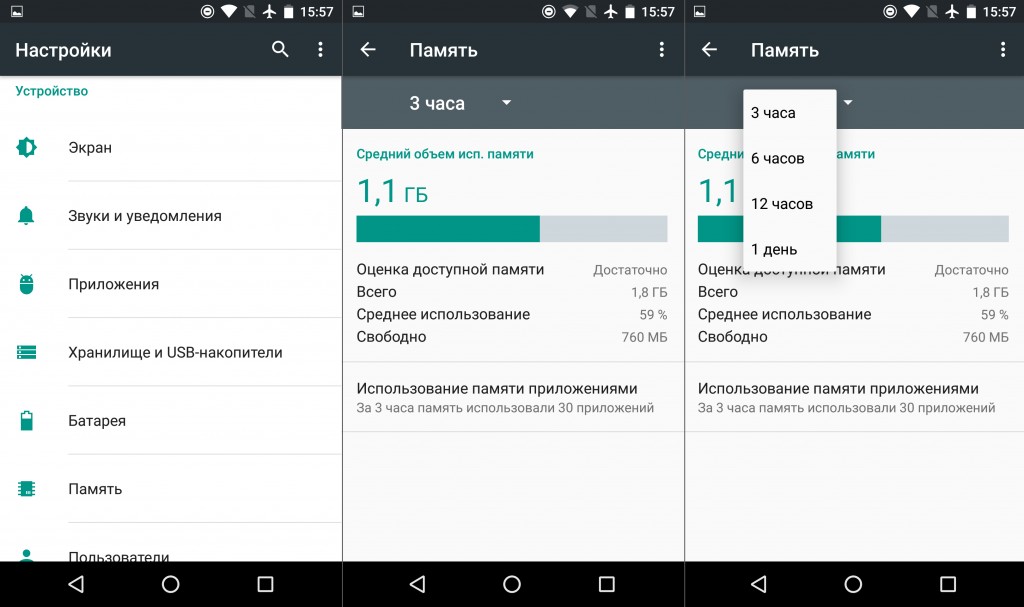
Et dans le menu "Storage and USB Drive", vous pouvez désormais trouver le gestionnaire de fichiers. Il n'est pas impulsionné - capable uniquement de déplacer, de supprimer et d'envoyer des fichiers aux contacts sélectionnés - mais il s'agit de la première option intégrée similaire dans Android.
Paramètres de l'application
Un autre point intéressant - paramètres additionnels Applications dans lesquelles vous pouvez, par exemple, changer les autorisations programmes installés Ou définir / modifier des applications utilisées par défaut. Dans le menu "Liens dans les applications", vous pouvez configurer quels programmes pour ouvrir des liens.
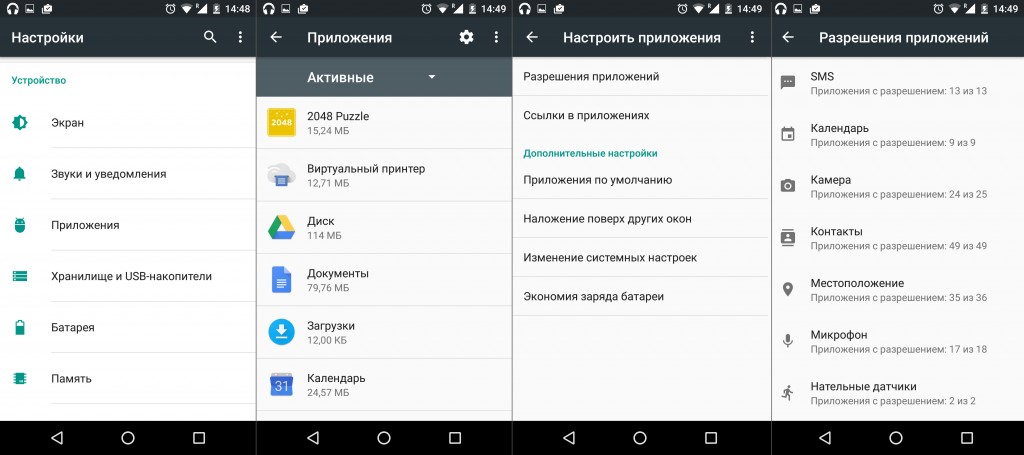
Ongle programmes: Google maintenant sur appuyer sur Android 6.0
La chose la plus cool, à l'époque en compétition avec les nouvelles capacités de Siri. Donc, dans n'importe quelle application, vous n'êtes pas et que vous ne pouvez pas, retenir une touche physique ou touchée à la maison, vous pouvez appeler maintenant la fonction TAP. Cela appréciera le contenu de la page et vous donnera des informations supplémentaires sur l'objet de recherche le plus important. Par exemple, écoutez de la musique. Dans Google Music, restez à la maison et faites du choix parmi les pages de l'artiste réseaux sociaux, adresse de son site officiel, liens vers des albums, des actualités, un calendrier de concert, etc.
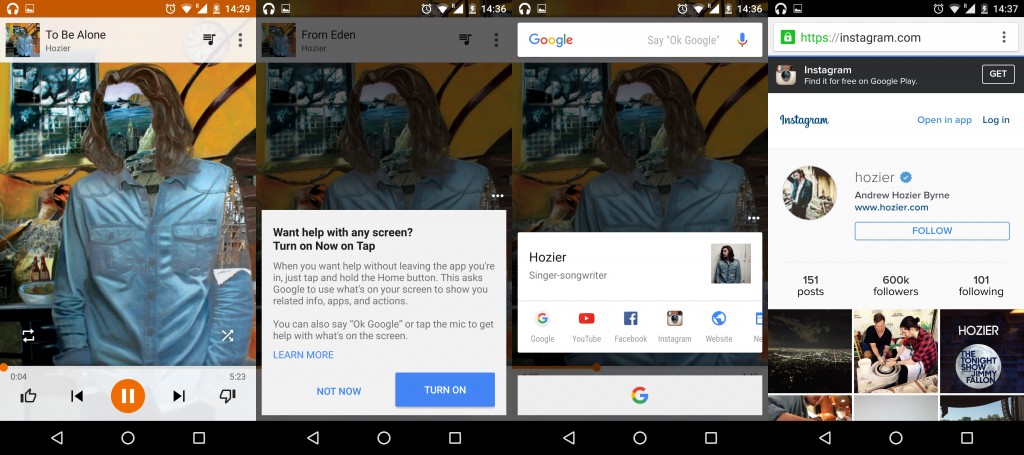
Et ainsi avec une application absolument. J'ai reçu un message en référence au nom du film - Hold Home et obtenez Synopsis, liens vers des remorques, site promotionnel, calendrier des sessions dans le cinéma à proximité.
Le seul "mais": jusqu'à présent, l'option Tow on Tap ne fonctionne que si l'anglais est sélectionné par la langue système du smartphone. Mais dans le même temps, la nouveauté reconnaît non seulement l'ENG, mais également avec une copie cyrillique parfaitement (et vous avez la preuve ci-dessous).
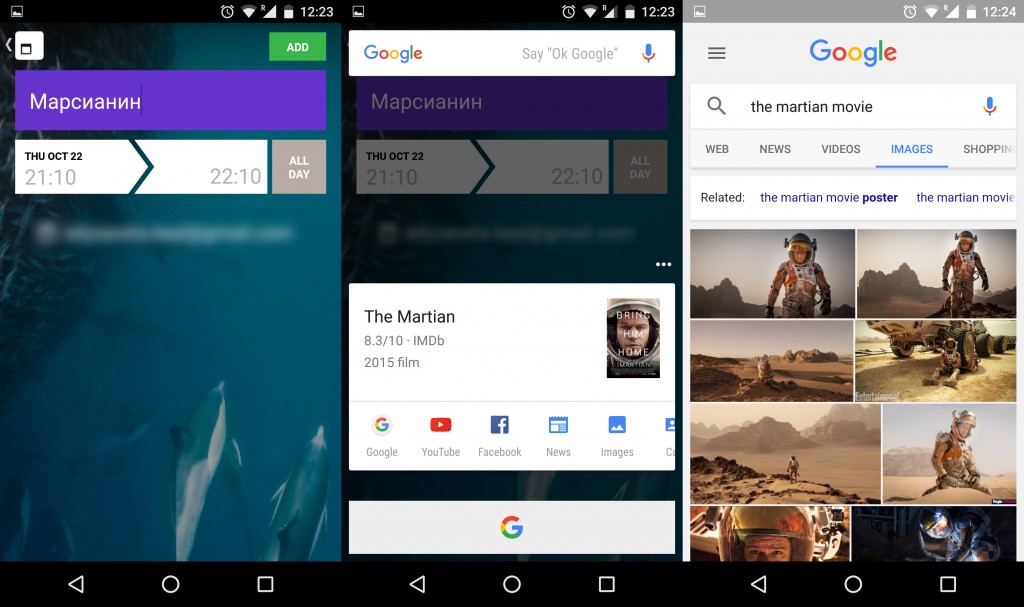
Répéter: Pour vous assurer que le travail d'option est toujours la langue, vous devez choisir l'anglais et, bien sûr, inclure Wi-Fi ou 3G.
Caméra I.USB
Android 6.0 Marshmallallow prend désormais le travail avec USB 3.1 Type-C, I.e. Les nouveaux appareils avec ce système d'exploitation auront non seulement une interface de charge universelle, mais augmentent également le taux de transfert de données (jusqu'à 10 Gbps, pour une seconde!).
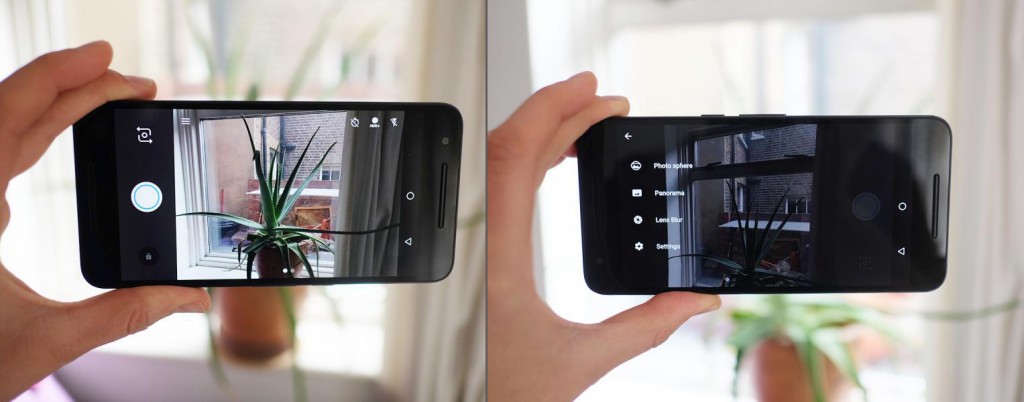
L'interface de la caméra dans Android 6.0 Marshmallallorve est également changée: certains paramètres de commodité sont immédiatement effectués à l'écran et, en général, tout est devenu plus pratique, bien que rien de plus grand n'a changé, de plus en plus. Jusqu'à présent, cependant, une telle caméra sur Android ne verra que les propriétaires de Nexus 5x et.
conclusions
Nous ne sommes pas «suivant Android», et le système, des attentes permanentes. Laissez le composant visuel que nous avons vu l'année dernière, avec une libération officielle et une conception matérielle, de l'intérieur 6.0 a également l'air génial! Grâce à de nouveaux paramètres, plus étendus, vous pouvez réduire la consommation de la batterie, optimiser la mémoire de l'appareil, pour trouver tout ce que vous trouverez maintenant sur TAP, partager des informations sur l'adresse directement à partir de pages ouvertes Navigateur, réglez la commutation automatique du mode "Ne pas déranger", en la synchronisant avec votre calendrier ou votre trite pour la journée. En un mot, une belle nouvelle chose.
Les deux onglets suivants modifient le contenu ci-dessous.
Elizabeth
Sans conscience de conscience, je demande "numéro de téléphone" de gars et de filles inconnus. En vérifiant si le bouton de blocage est pratique pour tomber sous le doigt et déclenche rapidement la mise au point automatique :) J'aimerais visiter MWC et diriger un blog en direct de la mort des événements.
Android 6.0 guimauve est apparue en octobre l'an dernier, mais si vous ressemblez à la plupart des utilisateurs Android, c'est probablement assez nouveau pour vous. Vous n'avez peut-être pas même reçu cette mise à jour.
Que vous soyez novice ou vétéran à Android 6.0, il existe de nombreuses choses qui peuvent être trouvées à propos de ce système d'exploitation. Lisez ces conseils et découvrez quelles nouvelles astuces vous pouvez enseigner votre téléphone Android ou votre tablette.
Veuillez noter que ces conseils sont écrits spécifiquement pour la base Google Android 6.0. De nombreux fabricants de périphériques modifient le système d'exploitation en ajoutant leurs propres fonctions et en modifiant l'interface, ce qui peut entraîner le fait que certains éléments auront l'air différent ou en général, seront absents sur certains appareils.
1. Profitez de tous les avantages de maintenant sur TAP
L'une des fonctions de guimauve les plus prometteuses est maintenant sur TAP - une version étendue du virtuel adjoint de GoogleCe qui fournit des informations contextuelles attachées à ce qui est affiché sur votre écran pour le moment. Pour l'utiliser, appuyez simplement sur le bouton HOME enfoncé.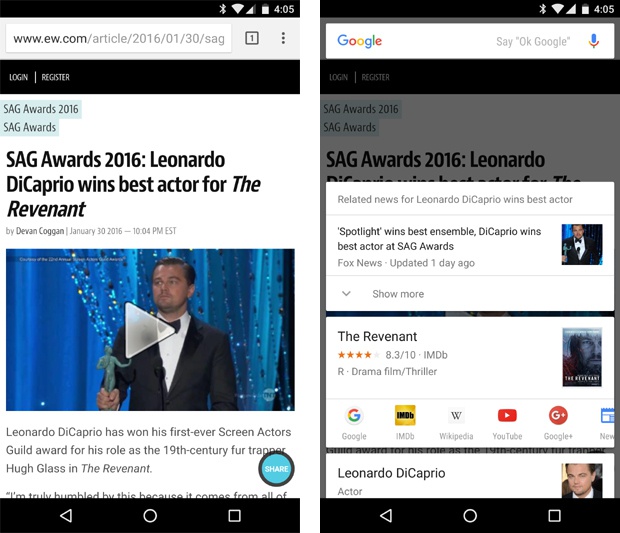
Maintenant, sur Tap propose des informations contextuelles.
La fonction maintenant sur le robinet est capable de faire des choses très utiles, et ses pouvoirs continuent de se développer depuis la libération de la guimauve. Si vous allumez cette fonctionnalité Au moment où vous avez un numéro de vol à l'écran, dites-vous, dans un message texte - Maintenant, sur TAP vous montrera l'état de vol, sans vous faire passer entre les applications ou interrompre la tâche actuelle. Si vous l'activez, consultez le numéro de suivi de l'achat en ligne, le système vous indique le statut de livraison actuel.
Vous pouvez également utiliser maintenant sur Tap pour trouver l'emplacement ou l'adresse du magasin, des informations et des critiques du restaurant ou des critiques et le calendrier des sessions de films. Jusqu'à ce que l'objet soit référé à l'écran en appuyant sur la touche HOME enfoncée, vous recevrez des informations contextuelles.
2. Ou éteindre le robinet du tout
Avec tout le potentiel du robinet, la vérité est que cette fonction n'est utile qu'avec un nombre relativement limité de scénarios. Pour certains, il n'est tout simplement pas assez universel pour justifier son placement sur le bouton de la maison - en particulier, étant donné que dans les versions précédentes d'Android, il était réservé à un accès rapide universel à plein interface Google À présent.La bonne nouvelle est que maintenant maintenant, le robinet est facile à désactiver. Et dès que vous éteignez, appuyez sur la touche HOME enfoncée, vous appellerez Google maintenant de n'importe où dans le système.
Pour désactiver maintenant sur Tap, allez à la section Paramètres de votre système. Sélectionnez "Rechercher et maintenant", puis sur "Maintenant sur TAP" et modifiez la position du commutateur. Si vous décidez de donner une deuxième chance à un moment donné à un moment donné, répétez ces étapes et activez le commutateur à bascule.
3. Paramètres rapides Panneau de paramètres rapides
Vous souhaitez modifier les raccourcis apparaissant dans le panneau de configuration rapide de votre périphérique (menu déroulant avec des liens vers des éléments tels que le commutateur Wi-Fi ou Bluetooth et l'inclusion du mode aéronautique)? Dans Android 6.0, vous pouvez le faire.Le pouvoir est caché dans nouvelle fonction appelé syntoniseur System UI. Pour l'activer, balayez d'abord deux fois le haut de l'écran (ou survolez une fois sur deux doigts) pour ouvrir le panneau de configuration rapide. Appuyez et maintenez l'icône de vitesse dans le coin supérieur droit jusqu'à ce qu'il commence à tourner, puis à relâcher - et vous verrez un message confirmant que System UI Tuner est activé et en attente de votre équipe.
Suivez maintenant simplement les paramètres de base du système et faites défiler la liste complète en bas. Cliquez sur l'élément "System Ui Tuner" et choisissez.
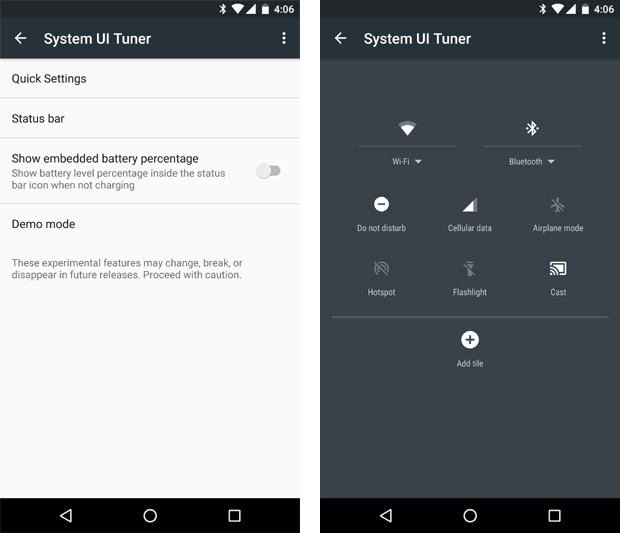
System UI Tuner vous permet de personnaliser le panneau de réglage Android rapide.
4. faire un réglage fin
Si vous vous sentez particulièrement avancé, essayez l'application d'un fabricant tiers appelé paramètres rapides personnalisés. Cela va encore plus loin que l'outil de guimauve intégré et vous permet d'ajouter toutes sortes de raccourcis personnalisés dans le panneau de réglages Fast.Gardez simplement à l'esprit: l'application n'est pas très amicale de l'utilisateur. Continuez que si vous avez de la patience et du désir pour le prochain niveau de réglage.
5. Ajustez le volume
Rappelez-vous à quel point le volume d'Android 5.0 est-il obsolète? Le moment heureux est venu: il est fixé à la guimauve. Vous pouvez maintenant accéder à tous les contrôles de volume système - pour le signal d'appel et les notifications, la musique et le réveil - à tout moment, peu importe ce que vous faites.Lorsque vous cliquez pour la première fois sur le bouton de volume (augmentation ou diminution), Marshmallow indiquera ce qui est directement lié à l'activité actuelle - par exemple, si vous écoutez de la musique, elle augmentera le curseur de volume de musique. Si vous souhaitez régler le volume d'une autre fonction, appuyez simplement sur la flèche vers le bas du curseur de volume. Cela entraînera des contrôles de volume supplémentaires et vous pouvez également personnaliser tout ce dont vous avez besoin.
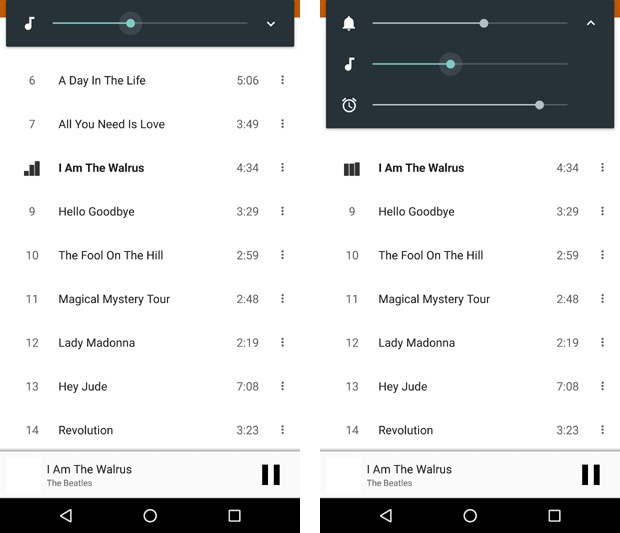
Flèche dans le panneau volume Android 6.0 vous permet d'accéder à tous les curseurs de volume du système.
6. Mode "Ne pas déranger"
Dans le cadre de la modification du système de réglage audio dans Android Marshmallow, un mode "Ne pas déranger" beaucoup plus pratique a été introduit.Si vous souhaitez être laissé seul pendant un moment, cliquez simplement sur le volet "Ne pas déranger" dans le volet de paramètres rapides. Vous pouvez désactiver tous les sons et vibrations pour une période indéterminée, ou à un intervalle de temps donné, ou désactiver tout sauf les signaux d'alarme ou toutes les notifications à la haute priorité.
7. Un moyen simple d'activer le régime silencieux
Si vous ne voulez pas penser aux options et que vous devez simplement vous noyer rapidement votre téléphone, maintenez la touche de volume jusqu'à ce que l'appareil commence à afficher l'icône de vibration, puis relâchez et cliquez sur une autre fois.Cela allumera le mode silencieux dans lequel seul l'appel d'alarme est autorisé et que tous les autres sons sont désactivés. Si vous avez déjà essayé de noyer rapidement un téléphone avec Lollipop, vous savez pourquoi c'est une option utile.
8. Laissez le téléphone se noyer
Vous pouvez permettre à votre téléphone de se comporter tranquillement lorsque vous savez ce que vous êtes occupé, ou simplement dormir. Ce n'est pas en vain appelé un smartphone!Utilisez la fonctionnalité intelligente de Android 6.0 en cliquant sur la section Paramètres du système Sound & Notification ("Sound & Notification"), puis cliquez sur la ligne avec l'inscription "Ne pas déranger" ("Ne pas déranger"). La guimauve a la capacité de créer différentes règles pour ces cas lorsque votre téléphone fonctionnera automatiquement en mode silencieux - sur la base de facteurs tels que le jour et l'heure, ou la disponibilité de types spécifiques d'événements de calendrier actifs.
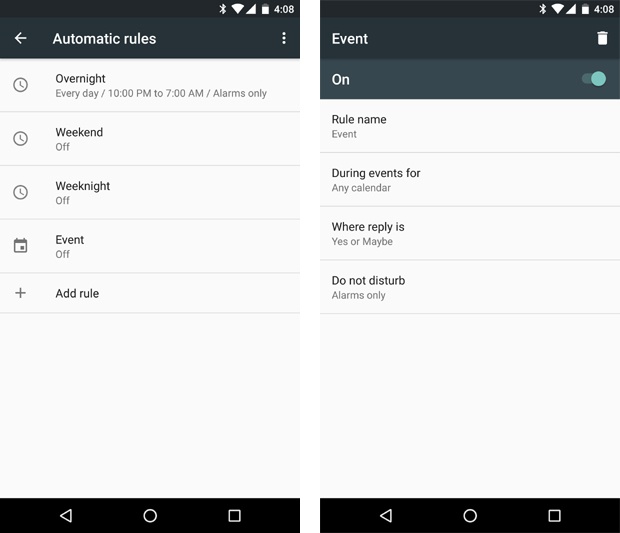
L'appareil peut automatiquement se noyer à certains moments de la journée ou lorsque certains événements se produisent.
9. Installez les priorités
Parfois, vous ne voulez pas réagir à chaque son qui fait votre smartphone, mais vous voulez être sûr que certaines notifications importantes pourront toujours attirer votre attention. C'est là que le système prioritaire notifications Android 6.0 entre dans le jeu.Avant de l'utiliser, vous devez configurer cette fonctionnalité comme vous le souhaitez. Démarrer à partir du menu "Ne pas déranger" dans la section "Sound and Notifications" dans les paramètres système, puis cliquez sur la ligne avec l'inscription "Seules les notifications prioritaires sont autorisées" ("la priorité n'autorise que").
Vous trouverez là une liste de types de notifications pouvant être attribuées en tant que priorité - rappels, événements et certains types d'appels ou de messages. Vous pouvez même laisser le souscripteur passer à travers si elle vous appelle deux fois dans un intervalle de 15 minutes.
Une fois que vous êtes configuré, activez simplement le mode «Priorité uniquement» dans «Ne pas déranger», comme décrit au Conseil au numéro 6, et reposez-vous tranquillement, sachant que vous serez usé uniquement pour vos raisons.
10. Contrôler les notifications
Un autre moment agaçant dans Android 5.0 était d'utiliser des notifications obsessionnelles et non fonctionnelles appelées notifications «heads-up» ou «peek». Les grandes alertes sous forme de cartes amélioraient la situation dans Android 5.1, mais elles ne comportent souvent pas de charge utile.Avec guimauve, vous pouvez obtenir un contrôle total sur vos notifications et déterminer pour vous-même quelles applications peuvent afficher ces fenêtres contextuelles gênantes et qui seront limitées à la chaîne à l'ancienne de la notification.
Accédez à la section "Son et notifications" dans les paramètres système et trouvez la ligne avec la liste "Notifications de l'application", sélectionnez l'application dans la liste que vous souhaitez configurer. Le menu Options apparaîtra, y compris l'affichage "PEEK", et la possibilité de prendre en compte la demande en tant que "priorité". Ses notifications seront donc toujours autorisées dans le mode de déranger "priorité uniquement".
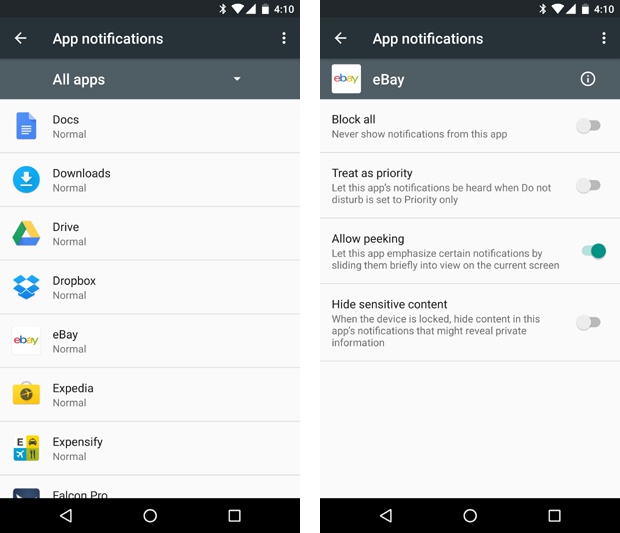
Android 6.0 facilite le contrôle des notifications de diverses applications.
11. Afficher les applications - Qui est le principal
Le contrôle des applications dans Android 6.0 est devenu plus facile que jamais. Accédez aux paramètres système "Apps" ("Apps") et sélectionnez l'application pour voir toutes les fonctionnalités.Après taper sur l'application, vous pourrez afficher sa taille exacte et son utilisation de données, ainsi que quels types d'accès il a. Vous trouverez également un aperçu détaillé de l'utilisation de la mémoire et de la batterie, ce qui peut être façon utile Définir des programmes qui dépensent les ressources de l'appareil (indice: regarder attentivement Google photo et Facebook).
12. Définir le sélecteur de texte
L'outil de sélection du texte dans MarshMallow est beaucoup plus facile à utiliser que ce que nous avons déjà vu sur Android dans le passé. En fait, c'est encore plus qu'il ne semble qu'à première vue: un nouveau sélecteur de texte ouvre les portes pour applications tiercesqui fonctionnent des moyens assez intéressants.Installez Google Translate et Wikipedia - Deux applications utilisent déjà les avantages du nouveau système, puis sélectionnez du texte pour voir comment cela fonctionne. Avec ces deux applications, vous trouverez l'option de traduction et des informations de l'encyclopédie dans un petit menu qui apparaît à côté du texte sélectionné (ainsi que "Cut", "Copier", etc.). Sélectionnez une option et vous recevrez le résultat approprié dans la fenêtre contextuelle, qui ne vous distraire pas de ce que vous faites.
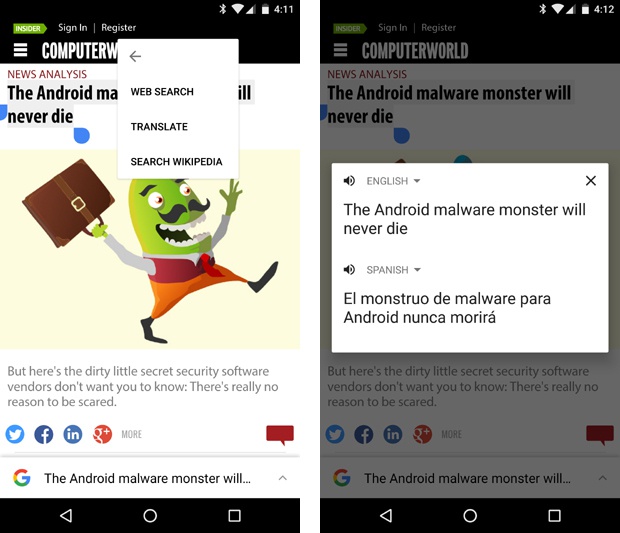
Outil Pour sélectionner le texte dans MarshMallow peut vous aider à faire plus d'applications telles que Google Translate.
Il a eu lieu en octobre 2015, mais il est installé maintenant de plus de 2% des périphériques sur cette plate-forme. Comme vous le savez, les mises à jour ne sont pas distinguées par une efficacité excessive.
Il y a ce système que vous ou non, vous pouvez en apprendre de nouveau sur quelque chose de nouveau des astuces ci-dessous. Lisez-les et enseignez à un smartphone ou à la tablette de nouvelles compétences. Notez que la description fait référence à une version propre du système, sans obus de sociétés tierces, où l'emplacement des paramètres peut être différent.
1. Utilisez maintenant sur TAP sur le maximum
L'une des nouvelles fonctionnalités les plus promotables du système est appelée maintenant sur le robinet. Il s'agit d'un type d'assistant virtuel de Google, qui donne des informations contextuelles sur ce qui est maintenant affiché à l'écran. Pour utiliser, maintenez enfoncé le bouton Accueil.Maintenant, sur Tap peut apporter beaucoup d'utilité, ses capacités augmentent constamment et après la sortie. Lorsqu'il est activé au moment de l'affichage du numéro de champ de vol à l'écran (par exemple, dans la correspondance), maintenant sur TAP donnera la possibilité de voir le statut du vol sans la nécessité d'ouvrir une autre application. Lorsqu'il est activé au moment de l'affichage du problème des marchandises lors de l'achat dans la boutique en ligne, une description du processus de livraison sera une description.
Maintenant, sur Tap peut être utilisé pour obtenir la direction du mouvement, des adresses d'organisations et de la recherche de rues, de recevoir des données sur des restaurants, du temps de session au cinéma. Il est seulement nécessaire que le sujet souhaité soit exécuté sur l'écran de la machine.
2. Éteignez le robinet.
Malgré tout le potentiel de maintenant sur le robinet, les avantages de la fonction sont toujours limités. Pour certains, il n'est pas assez diversifié de tenir une place dans le bouton de la maison, d'autant plus que dans les versions androides androides, appuyez maintenant sur Google.Heureusement, le moment est désactivé. Après cela, cliquer sur la maison ouvrira Google maintenant. Ouvrez les paramètres du système d'exploitation, Paramètres Google -\u003e Recherche et conseils -\u003e Maintenant, sur Tap et commutez le curseur. Ensuite, si nécessaire, vous pouvez immédiatement activer la fonction de retour.
3. Modifiez le panneau de paramètres rapide
Il est possible de modifier les icônes affichées dans le panneau d'accès rapide - où indiqué connexions Wi-Fi, Bluetooth, lampe de poche, mode de vol, etc. Ceci est fait dans l'outil System UI Tuner. Deux fois dépensé du haut de l'écran. Appuyez sur l'icône de vitesse et maintenez-la enfoncée en haut à droite, il s'allume après que le message de disponibilité apparaisse sur la disponibilité du tuner System UI.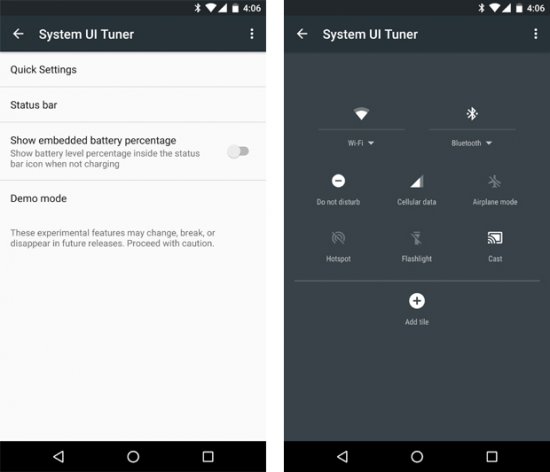
Ouvrez les paramètres et au bas de la liste. Il a apparu l'option System Ui Tuner.
4. Nous continuons le système de syntonisation
Si vous êtes résolument configuré pour continuer à modifier le système, utilisez une application de paramètres rapides personnalisés tiers. Il est encore plus profond que le tuner, conduit dans le système profondément dans et vous permet d'ajouter différents raccourcis dans le panneau Paramètres.Cependant, nous avertissons que ce programme n'a pas trop amical pour l'interface utilisateur. Travaillez avec elle uniquement si vous êtes confiant dans votre pouvoir et votre connaissance.
5. Augmenter le volume
Le volume de Android 5.0 a été configuré mal à l'aise, mais il n'y a aucun problème à la guimauve. Vous pouvez ouvrir tous les éléments du système de contrôle du son - pour réveil et notifications, musique, appel. Ils sont disponibles de partout dans le système.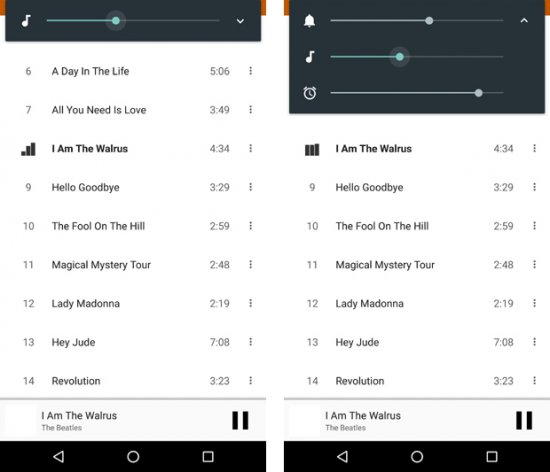
Lorsque vous appuyez sur le bouton Volume vers le haut ou le bas, le système ouvre le réglage du son pour l'activité en cours de fonctionnement. Si l'audio est joué, la configuration du son s'ouvre pour cela. Si vous souhaitez modifier le son ailleurs, utilisez la flèche vers le bas à droite du curseur Volume. D'autres curseurs apparaîtront, vous permettant de changer le son dans d'autres endroits.
6. Mise en place du silence
Une partie du système de contrôle de volume révisé est nouveau régime "Ne pas déranger". Lorsque vous avez besoin d'un silence complet, cliquez sur cette option dans les paramètres rapides. Tous les sons et vibrations seront éteints ou à venir, ou pendant un moment. Vous pouvez tout noyer en laissant un réveil ou des notifications des applications prioritaires.7. Fourniture simple de silence
Si vous n'avez pas le temps de penser aux options et que vous devez noyer rapidement la machine, appuyez sur le bouton Volume vers le bas, l'icône apparaît que seule la vibration fonctionne. Puis relâchez le bouton et appuyez à nouveau sur.Il traduit Android au mode silence, dans lequel seul réveil fonctionne. Utilisateurs Lollipop Android. Peut évaluer la simplicité de cette solution.
8. Commutation automatique en mode silence
Économisez-vous une minute supplémentaire, forçant l'appareil à être silencieux à l'avance lorsque vous savez ce que vous serez occupé.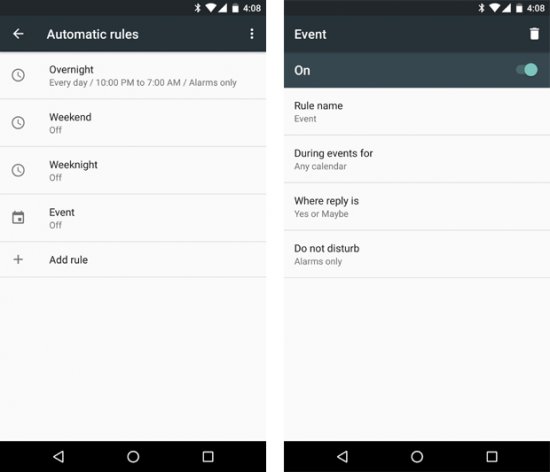
Ouvrez les paramètres dans la section Sounds et Notifications et cliquez sur Ne pas déranger. Ici, vous pouvez créer des règles différentes, indiquant que le silence doit inclure automatiquement, en fonction du jour et de l'heure, ou la présence de certaines tâches dans le calendrier.
9. Installation des priorités
Tout le monde ne veut pas être distrait par chaque grincement produit par un smartphone, mais il est impossible de sauter des notifications importantes. Le système prioritaire des notifications Android 6.0 est entré.Avant de commencer à l'utiliser, vous devez configurer. Ouvrez à nouveau pour ne pas perturber les sons et les notifications et cliquez sur la seule option importante.
Il existe une liste de types de notification, vous pouvez mettre une priorité élevée - des rappels, des événements, certains appels et des messages texte. Vous pouvez même résoudre les appels de certains abonnés s'ils appellent la deuxième fois en 15 minutes.
En configurant tout comme il le devrait, activez le mode uniquement important, comme indiqué dans le numéro de la pointe 6, et seuls les événements et les personnes seront perturbés de vous déranger.
10. Contrôle des notifications
Autre inconvénient de Android 5.0 est une notification d'affichage obsessionnel (tête ou peek). Les grandes notifications basées sur une carte ont été mises à jour dans Android 5.1, mais ce n'est qu'une solution intermédiaire au problème.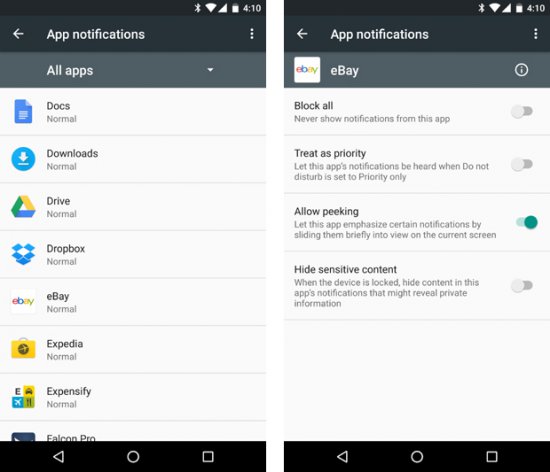
En guimauve, les notifications peuvent être contrôlées et installées quelles applications peuvent les afficher sur l'écran et uniquement dans le panneau d'état. Ouvrez des sons et des notifications dans Paramètres -\u003e Notifications d'application et sélectionnez l'application. Une liste de paramètres apparaîtra là où vous pouvez effectuer des notifications de cette application importantes (à afficher lorsque vous n'êtes pas dérangé) ou interdisez les notifications d'affichage à l'écran.
11. Réglage supplémentaire des applications
Continuer le sujet du contrôle des applications, Android 6.0 simplifie la visualisation et les onglets de problèmes avec ce qu'ils font. Ouvrez la section Application dans les paramètres et sélectionnez l'une.Ici, vous verrez à quel point l'endroit est l'application en mémoire et d'apprendre les types d'autorisations d'accès aux données reçues par elles. L'utilisation de la RAM et de la batterie est affichée, ce qui aidera à déterminer des ressources de programme consommant trop rapidement (indice: suivez Google Photos et Facebook).
12. Travailler avec du texte
L'outil de sélection de texte dans le système a été simplifié. Cela donne accès à des développeurs tiers offrant de nouvelles opportunités.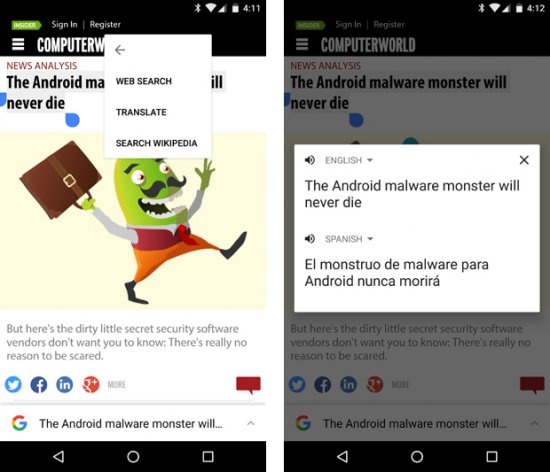
Mettre programmes Google Traduire et Wikipedia, qui sont déjà engagés nouveau systèmeet sélectionnez du texte à l'intérieur d'eux. Vous verrez les options de traduction dans une autre langue et des données encyclopédiques dans un petit menu en regard du texte sélectionné (à côté des commandes "Cut", "Copier", etc.). Sélectionnez l'une des deux options et voir la fenêtre contextuelle avec le résultat.
Actuellement système opérateur Android est le plus populaire. Il est installé de plus de 1,2 milliard d'appareils dans le monde. Mais peu savent que ce système d'exploitation contient des capacités cachées. Projet Internet "Soyez mobile" étudié " fonctions secrètes"Et préparé une liste des plus intéressantes d'entre eux.
1. Mini-jeu caché
id \u003d "sub0"\u003eEn commençant par Android 2.3 Gingerbread, Google est situé sur tous Smartphones Android, soi-disant "œufs de Pâques" - secrets cachés qui peuvent être vus en effectuant un certain nombre d'actions non évidentes. Comme les noms des versions des opérations, des œufs de Pâques, sont généralement associés à des bonbons: dans version Android 4.1 Bean de gelée Ceux qui volaient des haricots de gelée, dans Android 4.4 Kitkat - le logo OS dans le style du style Nestle Sweetness et dans Android 5.0 Lollipop - Un jeu caché dans le style des oiseaux Flappy. La guimauve Android 6.0 est restée de côté.
Pour accéder au mini-jeu, ouvrez les "paramètres". Allez à l'élément "sur le téléphone" ou "sur tablette". Plusieurs fois, cliquez rapidement sur l'élément "Version Android". SUR L'ÉCRAN apparaîtront à la guimauve d'androïde stylisée. Si vous cliquez rapidement dessus quelques fois, le mini-jeu s'ouvrira.
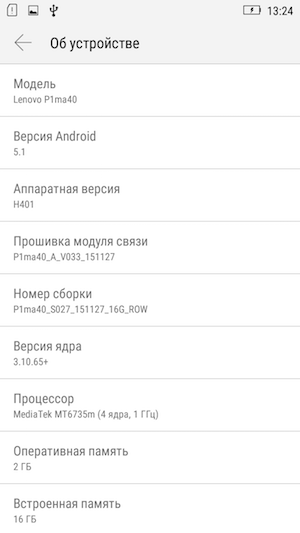
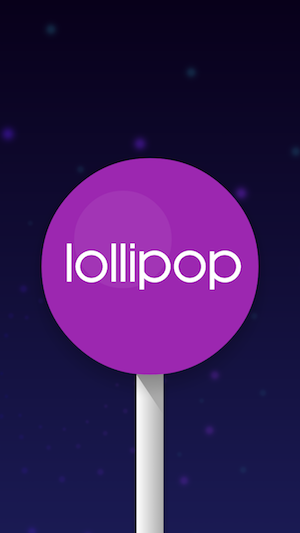
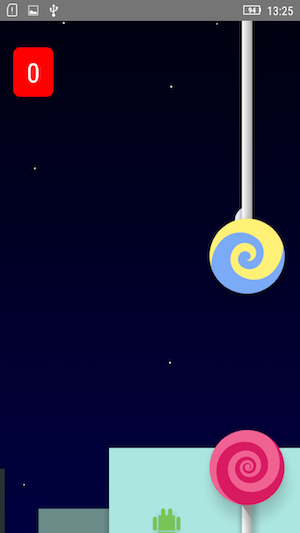
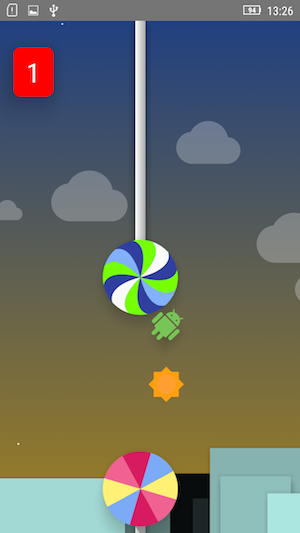
Comme dans Android 5.0, un mini-jeu à Android 6.0 est fabriqué dans le style d'oiseau Flappy, mais des sucettes dedans sont remplacées par l'humidité sous la forme d'une tête de robot. Le jeu contient des graphiques amusants et, bien qu'il ait l'air simple, de gagner au moins 10 points de cela assez difficile. J'ai un maximum de 4 points. Plus pourrait.
2. Gestion des smartphones distants
id \u003d "sub1"\u003eLes appareils mobiles perdus sur la base du système d'exploitation Android peuvent être trouvés et bloqués, mais cette option Google cachée suffisamment profondément. Il est activé dans le menu "Paramètres -\u003e Sécurité -\u003e Administrateurs de périphériques" Au chapitre " Télécommande Android. "
Placez la case à cocher en regard de la "Recherche de périphériques distante" et "Serrure à distance".
Activer lors de la demande de droits avancés pour le gestionnaire de périphériques. Maintenant, vous pouvez gérer le périphérique à partir de Google.com/andrroid/DeviceManager dans votre compte google ou via l'application à distance Android
Les personnes qui connaissent Android vont facilement restaurer fichiers distantsSi vous ne chiffrez pas votre appareil mobile. Pour activer cette option, ouvrez "Paramètres -\u003e Sécurité -\u003e Encryption de périphérique". Mettre le cryptage.
3. Mode sans échec
id \u003d "sub2"\u003eUn autre protecteur fonction Android Est "Mode sans échec". Il désactive toutes les applications tierces. De plus, dans " mode sans échec"Ils peuvent être enlevés s'ils sont incompatibles avec la tienne pour une raison quelconque appareil mobileIl s'est avéré être dans le cycle de démarrage par hasard, des chevaux de Troie ou des virus.
Pour démarrer un "mode sécurisé", le bouton d'inclusion. Lorsque le menu d'arrêt du smartphone et le menu d'activation apparaissent, maintenez le doigt pendant une longue période sur la "mise hors tension". Ensuite, confirmez le téléchargement en mode sans échec.

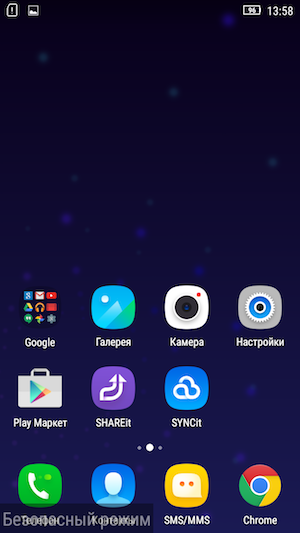
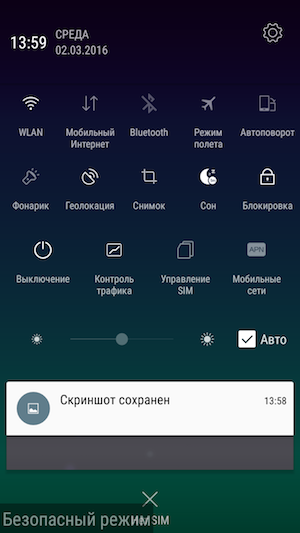
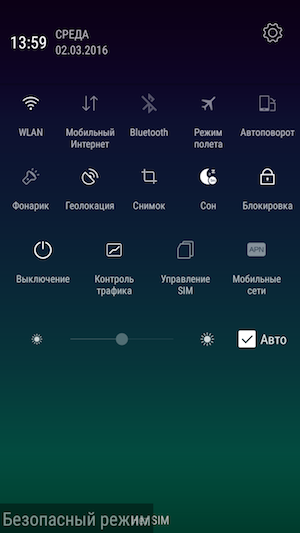
Le smartphone démarrera en "mode sans échec". Les icônes de toutes les applications tierces auront gris. Dans le cas où ils peuvent être calmement supprimés.
4. Synchronisation des paramètres et des notifications push
id \u003d "sub3"\u003eLors de l'installation de certaines applications, vous ne pensez pas aux autorisations de la mailing des notifications push ou d'une autre. Au fil du temps, ces applications commencent à spams Informations inutiles. En particulier, ce sont le jeu, mais il peut y avoir des applications assez ordinaires. Heureusement, les notifications peuvent être désactivées.
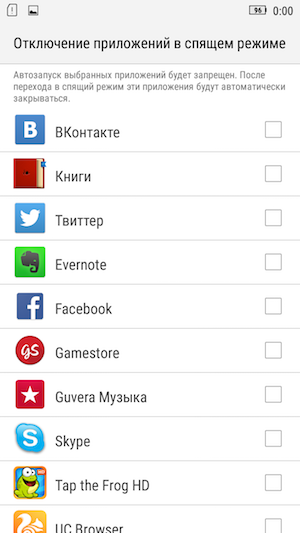
Pour ce faire, Ouvrez "Paramètres -\u003e Applications -\u003e Tous", trouvez le coupable et choisissez l'élément "Notifications". Ici, vous pouvez désactiver toutes les notifications à une fois ("Bloquer tout"), et seules les notifications "lobby" sont autorisées ("brèves notifications"), etc.
5. Paramètres WLAN étendus
id \u003d "sub4"\u003eSur Android est complètement invisible pour la plupart des utilisateurs. Section de paramètres avec options Wi-Fi optionnelles. Pour y arriver, vous devez aller à "Paramètres -\u003e Wi-Fi", puis appuyez sur la touche Menu et sélectionnez " Fonctions supplémentaires" Ici, vous pouvez désactiver les notifications sur les réseaux découverts, désactiver le Wi-Fi en mode veille, interdire réseau wi-fi de mauvais signe Et configurer Wi-Fi Direct (jumelage direct des périphériques sans utiliser le point d'accès).
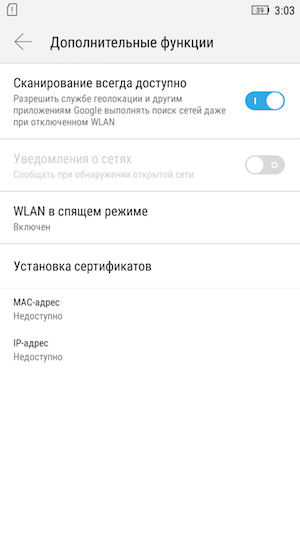
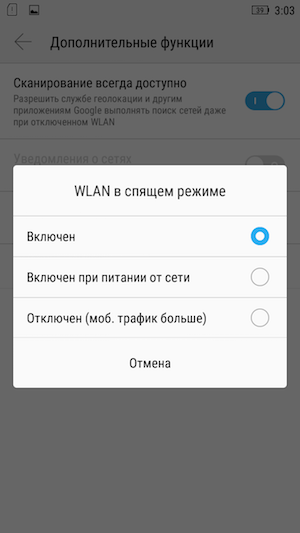
6. Configuration du contrôle de la circulation sur Internet mobile
id \u003d "sub5"\u003eÀ Android sans programmes tiers Vous pouvez suivre le trafic en ligne. Par exemple, maintenant de nombreux opérateurs communications mobiles Fournissez un ensemble limité de trafic gratuit pendant un mois. Pour contrôler ce trafic et ne pas dépasser le quota, ou comprendre le nombre de trafics, vous pouvez attribuer des limites.
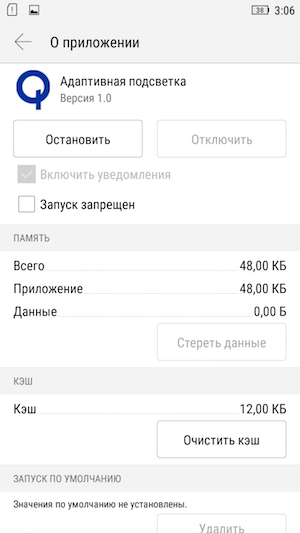
Pour ce faire, les paramètres ont un élément distinct «Transfert de données». Là, vous pouvez installer la limite de trafic, lorsque la notification est atteinte et que la limite apparaît, après quoi la transmission de données sera automatiquement déconnectée. Pour chaque application, il existe des statistiques distinctes sur les données dans les modes d'arrière-plan et actifs, une planification est construite. En commençant par Android 5.0, l'interface est disponible dans des paramètres rapides, en utilisant une touche sur l'icône de téléphone mobile.
7. Verrouiller les appels de nombres spécifiques
id \u003d "sub 6"\u003eIl arrive que vous ayez besoin de bloquer des appels d'un numéro spécifique. Des listes noires spéciales dans Android ne sont pas fournies, mais disponibles dans Google Applications de jeu Implémentez le blocage des nombres via Sale Kaki et pas toujours correctement.
Cependant, le blocage des nombres individuels peut être obtenu dans la version de base de Android, il suffit de simplement envoyer des abonnés inconsomiaux à messagerie vocale. Pour ce faire, cliquez sur le contact souhaité, puis appuyez sur l'icône Modifier, puis sur le menu et sélectionnez la "voix seulement. bureau de poste". Au même endroit, d'ailleurs, vous pouvez installer une sonnerie séparée pour un abonné de glaveur.
8. Désactiver les applications prédéfinies
id \u003d "sub7"\u003eIl arrive que le fabricant prépare de nombreux programmes et applications incompréhensibles que vous n'utilisez pas. Ils occupent une certaine mémoire et vous rêvez de vous en débarrasser.
À Android, vous pouvez désactiver beaucoup applications prédéfinies. Pour ce faire, allez "Paramètres -\u003e Applications" et ouvrez l'onglet "Tous". Vous pouvez désormais voir la liste des utilitaires disponibles. Sélectionnez l'application nécessaire, puis cliquez sur "Désactiver". Maintenant, vous pouvez cliquer sur "Effacer les données". Pour les applications "congelées" qui ne peuvent pas être supprimées, il existe un onglet déconnecté séparé. Malheureusement, toutes les applications ne peuvent pas être gelées. Ce qui - dépend du fabricant.
9. Expansion de la mémoire interne
id \u003d "sub8"\u003eAndroid a toujours existé un problème d'expansion mémoire interne Téléphone intelligent. La carte SD connectée ne le permettait pas de le faire, restant un stockage externe. Apparaissant dans Android 2.2, la fonction de transfert d'application sur la carte mémoire n'a également pas réellement enregistré la position. Enfin, dans Android 6.0, Google a toujours décidé de corriger la situation. Maintenant, après la connexion de la carte Flash ou de la carte SD, le système offre deux options. Le premier est de l'utiliser comme support amovible. La seconde est de faire un lecteur interne.
Dans le second cas, le smartphone formate le lecteur flash USB dans système de fichiers EXT4 en utilisant le cryptage AES 128 bits et le monté comme section du système. Suivant sera effectué un test de lecture et d'écriture. Malheureusement, toutes les cartes mémoire sont significativement inférieures à la vitesse de la mémoire intégrée, qui peut entraîner une lenteur dans l'appareil. Heureusement, seule la durée d'ouverture d'une application spécifique ou de chargement de sa part dépend de la performance des disques. Et tous les calculs sont tenus hors du disque.
10. changement de canal rapide
id \u003d "sub9"\u003eIl arrive que le texte a déjà été écrit et que vous devez modifier le registre des lettres individuelles ou des mots entiers. À Android, c'est un secret sur ce score. Pour modifier le cas des lettres ou faire que dans le message Word déjà entré ou des phrases a commencé avec le titre, il suffit de mettre en surbrillance le message et d'appuyer sur la touche Maj d'une ou plusieurs fois avant d'obtenir le résultat souhaité.
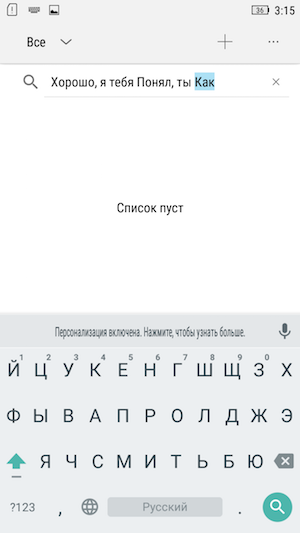
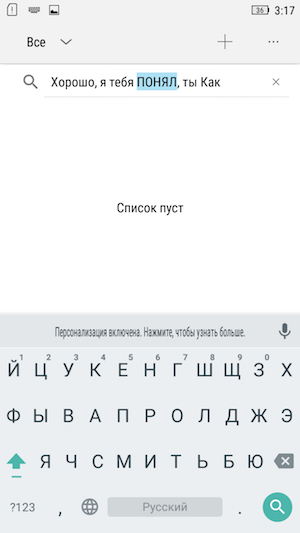

11. Accès rapide aux paramètres
id \u003d "sub10"\u003eAndroid 5 et Android 6 accès à paramètres rapides Vous pouvez obtenir, tirer le rideau avec deux doigts. Bien sûr, vous pouvez accéder aux paramètres rapides de l'ancienne: deux fois le balayage à l'écran de haut en bas. Mais cela ne s'applique pas aux secrets du tout.
12. Traduction rapide au mode silencieux
id \u003d "sub11"\u003eAllumez rapidement le mode de vibration dans Android 5 et Android 6 en appuyant sur la touche de volume et en cliquant sur l'icône de gauche du curseur qui apparaît. Cette option en pratique s'avère beaucoup plus rapide que de pression répétée sur la touche de réduction du son de la fin du smartphone.
13. Appeler la loupe à l'écran
id \u003d "sub12"\u003eAndroid est une loupe d'écran. Pour l'activer, vous devez accéder successivement à "Paramètres -\u003e Spec. Caractéristiques -\u003e gestes à augmenter. " Maintenant, toute section de l'écran peut être augmentée en cliquant dessus trois fois. Cette fonctionnalité peut être particulièrement exigeante chez les personnes avec une vision et des personnes âgées affaiblies.
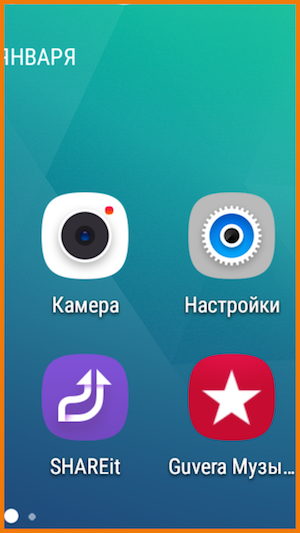
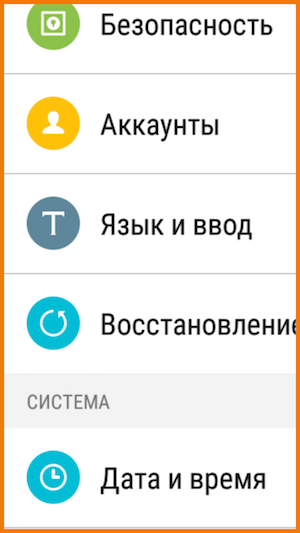
14. Désactivez l'ajout de raccourcis sur le bureau
id \u003d "sub13"\u003eDésactiver création automatique Icônes sur le bureau, courir Marché du jeu. Ensuite, allez dans les paramètres et prenez la boîte à partir de l'élément "Ajouter des icônes". Maintenant, les icônes du programme par défaut n'apparaîtront que dans la liste globale.
15. jeu caché dans le navigateur chrome
id \u003d "sub14"\u003eDans la conclusion de notre sélection, un autre jeu caché, cette fois dans le mobile navigateur chrome.. Essayez de désactiver le Wi-Fi et internet mobile Sur son smartphone (tablette). Ensuite, Open Chrome.
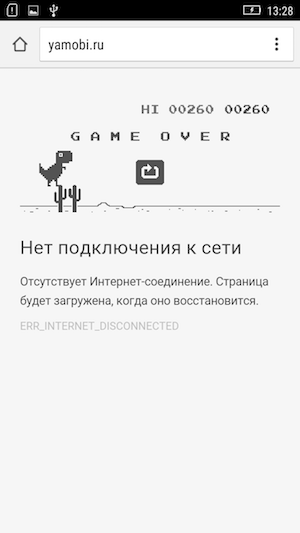
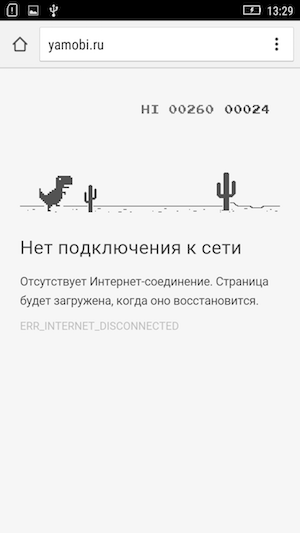
Lorsque vous essayez de sortir à n'importe quelle adresse, le navigateur affiche une erreur avec son code. Dinosaure apparaîtra au-dessus du texte. Si vous cliquez sur le dinosaure, le personnage vient de la vie et commencez à bouger sur l'écran. Cela ressemble à l'ancien comme monde de PlayStation: vous pouvez contrôler l'écran à l'écran, qui saute sur Cacti et, comme dans n'importe quel jeu similaire, votre tâche consiste à tenir et à composer le nombre maximum de points. Bien sûr, le jeu est assez primitif, mais se clins pendant une longue période. Vérifié par vous-même!
Au fait, maintenant ce jeu est devenu disponible pour le téléchargement sur Google Play Store. Et cela s'appelle Dino Run - Dinosty.
